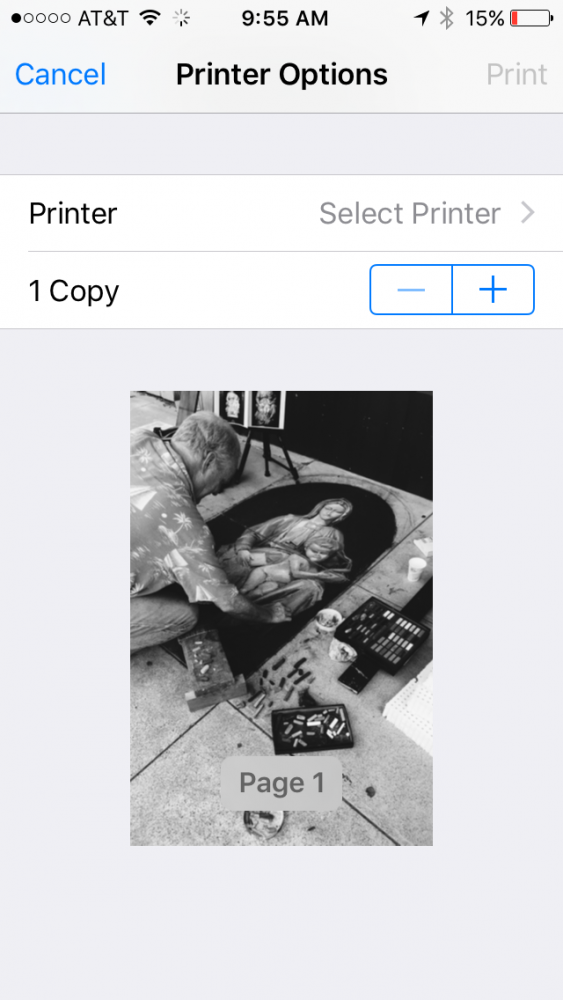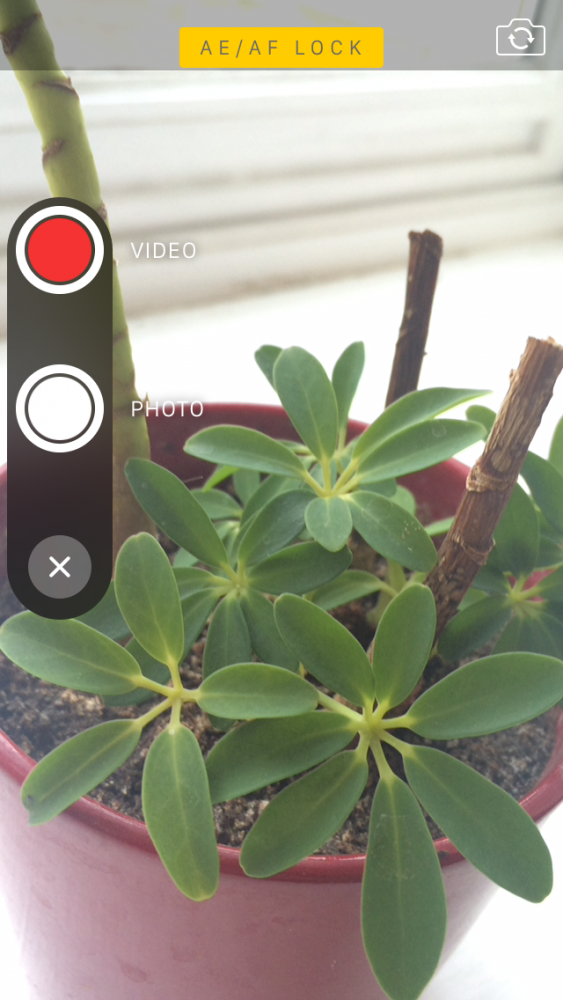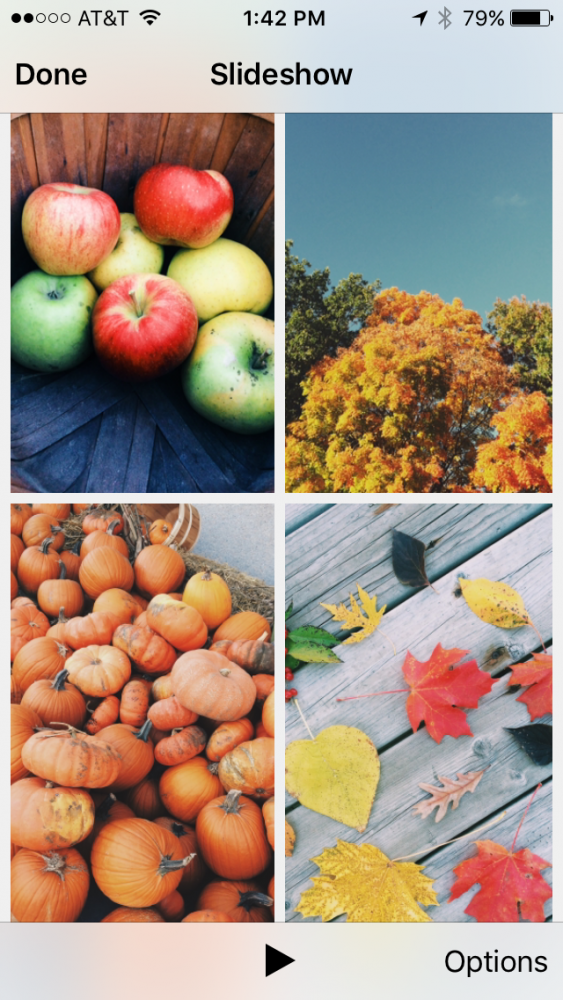Ne vazhdojmë me përzgjedhja që kemi filluar dje nga këshillat më të mira për të zotëruar fotografinë me iPhone tuaj dhe na kanë ngelur edhe disa me të vërtetë të dobishme, mos e humbisni!
Zgjedhje e shumëfishtë
Më parë, nëse do të donim të zgjidhnim disa fotografi për të ndarë ose fshirë, duhej t'i zgjidhnim ato një nga një, por tani gjithçka është më e lehtë falë zgjedhjes së shumëfishtë. Nga albumi që ju intereson më shumë, shtypni Zgjidh në këndin e sipërm të djathtë, vendosni gishtin tuaj në një foto dhe tërhiqni, duke zgjedhur të gjithë ata që dëshironi. Tani shtypni veprimin që dëshironi të bëni: ndani, fshini ...

Printo fotot nga iPhone
Shtypja e fotove direkt nga iPhone juaj është diçka vërtet e thjeshtë, megjithëse për këtë do t'ju duhet një printer i pajtueshëm me AirPrint, megjithëse ka edhe aplikacione në App Store që mund të kompensojnë këtë mungesë, ne ju tregojmë gjithçka. këtu.
Shikoni fotot tuaja sipas vendndodhjes
Për të parë fotot bazuar në vendin ku i keni realizuar, së pari sigurohuni që të keni aktivizuar shërbimin në Cilësimet> Privatësia> Vendndodhja. Shkoni poshtë te opsioni Kamera dhe lejoni hyrjen në vendndodhje ndërsa përdorni aplikacionin. Tani, shkoni te skeda Fotografitë e aplikacionit Fotografitë. Këtu imazhet janë të organizuara nga koha dhe vendi, Koleksionet dhe Momentet. Klikoni mbi një vit për të parë koleksionet që mban; klikoni në një koleksion për të parë momentet brenda. Ju gjithashtu mund të shihni vendndodhjet e fotove si miniatura në hartë me një trokitje të lehtë mbi emrin e vendndodhjes mbi zgjedhjen e imazhit.
Rrëshqitni poshtë për t'u kthyer në pamjen e albumit
Megjithëse mund të përdorni shigjetën e navigimit për t'u kthyer në një album pasi keni parë një foto të vetme, gjithashtu mund të rrëshqitni poshtë. Thjesht hapni një foto nga një album dhe pasi ta keni në ekran, rrëshqitni poshtë me një gisht. Në këtë mënyrë, shpejt do ta shihni albumin përsëri.
Dërgoni shpejt foto në Mesazhe
Duke supozuar se marrësi është një përdorues i iPhone dhe të dy i keni të aktivizuar iMessage, ju mund t'u dërgoni atyre menjëherë foto dhe video direkt nga aplikacioni Mesazhet. Për ta bërë këtë, hapni aplikacionin Mesazhet dhe më pas shtypni dhe mbani ikonën e kamerës në të majtë të shiritit të shkrimit. Rrëshqitni lart për të marrë një foto ose për të regjistruar një video dhe ajo do t'i dërgohet marrësit tuaj.
Shikoni një prezantim prezantues të imazheve tuaja
A e dini se mund të vizitoni ndonjë album fotografik dhe të shihni një prezantim fotografik të fotove? Mund të përdorni edhe AirPlay për të parë atë prezantim diapozitivësh në Apple TV tuaj. Për të përdorur funksionin e shfaqjes së diapozitivave, hapni Fotot, zgjidhni foton që dëshironi të filloni shfaqjen prezantuese dhe shtypni butonin Share. Zgjidhni Slideshow. Shfaqja rrëshqitëse menjëherë do të fillojë të luhet. Nëse dëshironi të ndryshoni stilin e prezantimit, shoqërimin e muzikës ose shpejtësinë, shtypni Opsionet.
Fshi versionin Live Photo të një fotoje
Nëse keni një iPhone 6s ose 6s Plus, mund të bëni "fotografi të drejtpërdrejta" ose Fotografi të drejtpërdrejta. Nëse ndonjëherë dëshironi të fshini versionin Live Photo të një fotoje, thjesht zgjidhni foton që dëshironi dhe shtypni Redakto. Trokitni lehtë mbi ikonën Fotografitë e drejtpërdrejta në pjesën e sipërme të majtë dhe zgjidhni U krye.
Kthehuni nga një foto e redaktuar në origjinale
Nëse pas redaktimit dhe ruajtjes së një fotoje nuk ju pëlqejnë rezultatet dhe dëshironi të ktheheni në imazhin origjinal për të filluar nga fillimi, ju mund ta bëni këtë thjesht duke hapur foton dhe duke klikuar Redakto në këndin e sipërm të djathtë. Tjetra, thjesht duhet të klikoni në datën e kuqe që do të shihni në këndin e poshtëm të djathtë.
Dhe me këtë kemi mbaruar. Shpresoj t'ju pëlqejnë këto këshilla për të përfituar nga kamera juaj iPhone. A i njihnit të gjithë?
Mos harroni se në seksionin tonë Tutorials Ju keni në dispozicion një larmi të madhe sugjerimesh dhe trukesh për të gjitha pajisjet, pajisjet dhe shërbimet tuaja Apple.
Nga rruga, nuk e keni dëgjuar ende episodin e Apple Talkings, podcastin Applelised? Dhe tani, guxoni të dëgjoni gjithashtu Podkasta më e keqe, programi i ri i krijuar nga redaktorët e Applelizados Ayoze Sánchez dhe Jose Alfocea.
BURIMI | iPhone Jeta